Nextcloudは、ownCloudのフォークであるネットワーク上にクラウドストレージを提供するWebスイートです。これは、ドキュメントや写真を一元化された場所に保存して共有できるGoogleドライブ/ドロップボックスのようなものです。
この投稿では、Debian9にNextcloudをインストールする方法を説明します。
システム要件
NextCloudはLAMP上で動作します
Linux :Ubuntu 18.04、Debian 9/8、SUSE Enterprise Server 11 SP3&12、Redhat Enterprise Linux 7/CentOS7。
Apache 2.4 with mod_php
データベース :MariaDB / MySQL、PostgreSQL、Oracle11g。
PHP7.1以降。
NextcloudEnterpriseも利用できます。
機能
- どこにいてもファイルにアクセスできます。
- ファイルを他のユーザーと共有し、パスワードでパブリックリンクを保護します。
- QRコードとTOTPを使用した2要素認証。
- ファイルで発生する変更を監視および追跡します。
- NextCloudは、Amazon、Google、Dropboxなどの外部クラウドストレージサービスプロバイダーに保存されているファイルにアクセスできます。
詳細はこちら。
前提条件
ApacheWebサーバーのインストール
sudo apt update sudo apt install -y apache2 bzip2
MariaDBのインストール
sudo apt install -y mariadb-server
PHP7.2をインストールする
Nextcloudは、デフォルトでDebianに付属しているPHP7.0をサポートしていません。 NextcloudにはPHP7.1以降が必要なため、PHP7.2をインストールするようにSURYリポジトリを構成します。
sudo apt install ca-certificates apt-transport-https wget -q https://packages.sury.org/php/apt.gpg -O- | sudo apt-key add - echo "deb https://packages.sury.org/php/ stretch main" | sudo tee /etc/apt/sources.list.d/php.list sudo apt update
次に、PHPとNextCloud用の重要な拡張機能をインストールします。
sudo apt install -y libapache2-mod-php7.2 php7.2-gd php7.2-json php7.2-mysql php7.2-curl php7.2-mbstring php7.2-intl php-imagick php7.2-xml php7.2-zip php7.2-sqlite3
Apacheモジュールを有効にする
NextCloudを正しく機能させるには、次のモジュールを有効にする必要があります。
sudo a2enmod rewrite
必要に応じて、以下の推奨Apacheモジュールを有効にできます。
sudo a2enmod headers sudo a2enmod dir sudo a2enmod env sudo a2enmod mime
Apacheサービスを再起動します。
sudo systemctl restart apache2
Nextcloudをインストール
Nextcloudをダウンロード
Nextcloudは、LinuxサーバーがLAMPスタックの上にダウンロードして手動でセットアップするためのアーカイブパッケージを提供しています。
cd /tmp/ wget https://download.nextcloud.com/server/releases/latest.tar.bz2 tar -jxvf latest.tar.bz2 sudo mv nextcloud /var/www/html/ sudo mkdir /var/www/html/nextcloud/data
Nextcloudディレクトリ内のファイルの所有権を更新して、Apacheユーザーがそのディレクトリにデータを書き込めるようにします。
sudo chown -R www-data:www-data /var/www/html/nextcloud/
データベースの作成
初めてMariaDBインスタンスを起動する場合は、
読む:mysql_secure_installationコマンドでMariaDBを保護する
rootユーザーを使用してMariaDBサーバーにログインし、データベースを作成します。
sudoを使用してmysqlを実行する場合は、rootパスワードを入力する必要はありません。また、MariaDBがrootパスワードの入力を求めたときにEnterキーを押すだけで、MariaDBシェルを取得できます。sudo mysql -u root -p
「nextclouddb」というデータベースを作成します 「。
create database nextclouddb;
「nextclouduser 」をクリックして「nextclouddb」にアクセスします ”パスワード“ password を持つローカルホスト上のデータベース 「。
grant all on nextclouddb.* to 'nextclouduser'@'localhost' identified by 'password';
MariaDBプロンプトを終了します。
quit
NextCloudのセットアップ
Webブラウザーを開き、以下のURLに移動します。
http:// your-ip-addr-ess / nextcloudセットアップページに管理者情報(ユーザー名とパスワード)を入力してから、データフォルダーの場所を入力します。
SQLiteまたはMySQLのいずれかを選択できます。
SQLiteデータベースを使用することを選択した場合は、データベースの詳細を入力する必要はありません。実稼働環境でSQLiteを使用することはお勧めしません。
したがって、ここではMariaDBを使用します。以下のページにMariaDBデータベースの詳細を入力してください。

Nextcloudにアクセス
[閉じる]をクリックして、Nextcloudポップアップを閉じます。
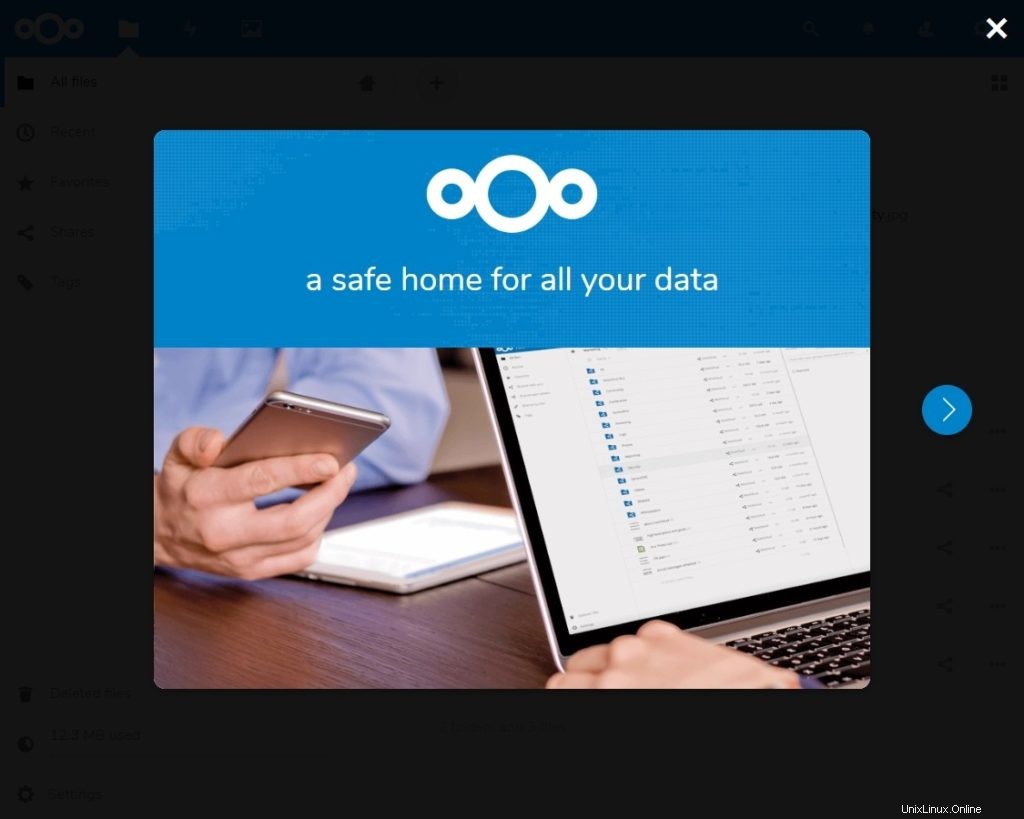
Nextcloudのホームページが表示されます。 「+記号」をクリックします 」ボタンをクリックし、[アップロード]をクリックしてファイルのアップロードを開始します。

結論
この投稿がDebian9にNextcloudをインストールするのに役立つことを願っています。セキュリティ対策として、NextcloudでHTTPSを有効にすることを検討できます。